Tapbit တွင်ငွေထုတ်နည်း
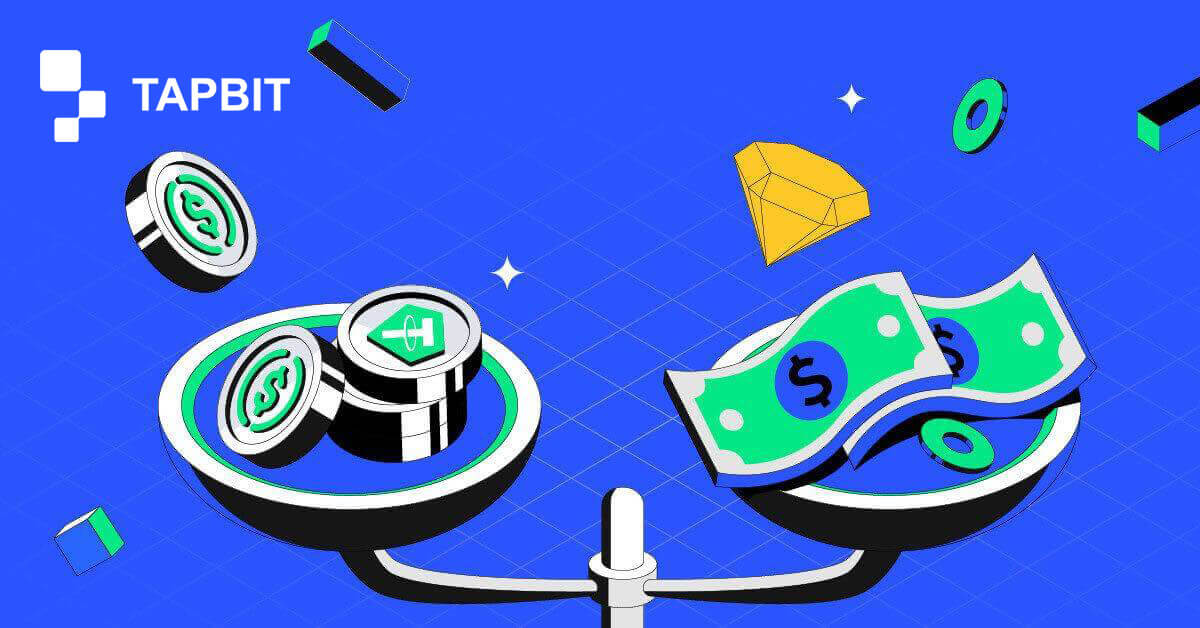
Tapbit မှငွေထုတ်နည်း
Tapbit မှ Crypto ကိုဘယ်လိုထုတ်ယူမလဲ။
Tapbit (ဝဘ်) တွင် Crypto ထုတ်ယူပါ
1. သင်၏ Tapbit အကောင့်သို့ ဝင်ရောက်ပြီး [Wallet] - [Withdraw] ကိုနှိပ်ပါ ။
2. USDT ကဲ့သို့သော သင်ထုတ်ယူလိုသော cryptocurrency ကို ရွေးပါ။
3. ထို့နောက် သင့်ငွေသွင်းလိပ်စာကို ပေါင်းထည့်ကာ ငွေထုတ်ကွန်ရက်ကို ရွေးချယ်ပါ။ ရွေးချယ်ထားသောကွန်ရက်သည် သင်ငွေသွင်းနေသည့် ပလပ်ဖောင်း၏ကွန်ရက်နှင့် တူညီကြောင်း သေချာပါစေ။ မှားယွင်းသော ကွန်ရက်ကို ရွေးချယ်ပါက သင်၏ ရန်ပုံငွေများ ဆုံးရှုံးပါမည်။
ကွန်ရက်ရွေးချယ်မှု အကျဉ်းချုပ်-
BSC သည် BNB Smart Chain ကို ရည်ညွှန်းသည်။
ARB သည် Arbitrum One ကို ရည်ညွှန်းသည်။
ETH သည် Ethereum ကွန်ရက်ကို ရည်ညွှန်းသည်။
TRC သည် TRON ကွန်ရက်ကို ရည်ညွှန်းသည်။
MATIC သည် Polygon ကွန်ရက်ကို ရည်ညွှန်းသည်။
ဤဥပမာတွင်၊ ကျွန်ုပ်တို့သည် Tapbit မှ USDT ကို ထုတ်ယူပြီး အခြားပလပ်ဖောင်းသို့ အပ်နှံပါမည်။ ကျွန်ုပ်တို့သည် ETH လိပ်စာ (Ethereum blockchain) မှ ဆုတ်ခွာနေသောကြောင့်၊ ကျွန်ုပ်တို့သည် ETH နှုတ်ထွက်ကွန်ရက်ကို ရွေးချယ်ပါမည်။
ကွန်ရက်ရွေးချယ်မှုသည် သင်ငွေသွင်းနေသည့် ပြင်ပပိုက်ဆံအိတ်/လဲလှယ်မှုမှ ပေးဆောင်သည့် ရွေးချယ်မှုများအပေါ် မူတည်သည်။ ပြင်ပပလပ်ဖောင်းသည် ETH ကိုသာ ပံ့ပိုးပါက၊ သင်သည် ETH ရုပ်သိမ်းသည့်ကွန်ရက်ကို ရွေးချယ်ရပါမည်။
4. သင်ထုတ်ယူလိုသော USDT ပမာဏကိုဖြည့်ပြီး [အတည်ပြုရန်] ကိုနှိပ်ပါ ။
5. ငွေထုတ်ရန် တောင်းဆိုချက်ကို အတည်ပြုပြီးနောက်၊ ငွေလွှဲမှုအား အတည်ပြုရန် အချိန်ယူရသည်။ အတည်ပြုချိန်သည် blockchain နှင့် ၎င်း၏လက်ရှိကွန်ရက်အသွားအလာပေါ်မူတည်၍ ကွဲပြားသည်။ 6. [Withdraw Record]
မှ သင်၏ နုတ်ထွက်မှု အခြေအနေကို စစ်ဆေးနိုင် သည့်အပြင် သင်၏ မကြာသေးမီက ငွေပေးငွေယူများဆိုင်ရာ အချက်အလက်များကို ထပ်မံစစ်ဆေးနိုင်ပါသည်။
Tapbit (အက်ပ်) တွင် Crypto ထုတ်ယူပါ
1. သင်၏ Tapbit App ကိုဖွင့်ပြီး [Asset] - [Withdraw] ကိုနှိပ်ပါ ။
2. သင်ထုတ်ယူလိုသော cryptocurrency ကိုရွေးချယ်ပါ၊ ဥပမာ USDT။
3. [On-chain] ကို ရွေးပါ ။
4. ပမာဏနှင့် လိပ်စာကို ရိုက်ထည့်ပါ သို့မဟုတ် သင့်အပ်ငွေလိပ်စာကို စကင်န်ဖတ်ရန် QR ခလုတ်ကို အသုံးပြုပြီးနောက် ထုတ်ယူသည့်ကွန်ရက်ကို သေချာရွေးချယ်ပြီး သင်ရွေးချယ်ထားသော ကွန်ရက်သည် သင်ငွေထည့်ဝင်နေသည့် ပလပ်ဖောင်းကွန်ရက်နှင့် တူညီကြောင်း သေချာပါစေ။ မှားယွင်းသော ကွန်ရက်ကို ရွေးချယ်ပါက သင်၏ ရန်ပုံငွေများ ဆုံးရှုံးပါမည်။
Tapbit တွင် Fiat ငွေကြေးကိုမည်သို့ထုတ်ယူနည်း
Tapbit (ဝဘ်) တွင် Fiat ငွေကြေးကို ထုတ်ယူပါ
Mercuryo မှတစ်ဆင့် Tapbit သို့ Fiat ငွေကြေးကို ထုတ်ယူပါ။
1. သင်၏ Tapbit အကောင့်သို့ အကောင့်ဝင်ပြီး [Buy Crypto] - [Third-party Payment] ကိုနှိပ်ပါ ၊ ထို့နောက် သင်သည် Withdraw Fiat စာမျက်နှာသို့ ပြန်ညွှန်းသွားပါမည်။
2. [Sell crypto] ကို ရွေးပြီး ထုတ်ယူသည့် ပမာဏကို ဖြည့်သွင်းပြီး သင့်အလိုရှိသော ငွေပေးချေမှုနည်းလမ်းအဖြစ် [Mercuryo] ကို ထုတ်ယူရန် fiat ကို ရွေးချယ်ပါ ။ ငြင်းဆိုချက်ကို ဖတ်ပြီး သဘောတူပြီးနောက် [Confirm] ကိုနှိပ်ပါ ။
3. သင့်အား Mercuryo ဝဘ်ဆိုက်သို့ ပြန်ညွှန်းခံရပြီး ငွေပေးချေမှု အချက်အလက်ကို ဖြည့်သွင်းပါမည်။
Tapbit (အက်ပ်) တွင် Fiat ငွေကြေးကို ထုတ်ယူပါ
Mercuryo မှတစ်ဆင့် Fiat ငွေကြေးကို Tapbit သို့ ထုတ်ယူပါ။
1. Tapbit အက်ပ်ကိုဖွင့်ပြီး [Buy Crypto] ကိုနှိပ်ပါ။ 
2. [Third-party Payment] ကို ရွေးပါ။ 
3. [Sell Crypto] Tab တွင်၊ သင်ထုတ်ယူလိုသောပမာဏနှင့် သင်လက်ခံလိုသောငွေကြေးကိုဖြည့်ပါ၊ ငွေပေးချေမှုချန်နယ်အဖြစ် [Mercuryo] ကိုရွေးချယ်ပြီးနောက် [Confirm]
ကိုနှိပ်ပါ
4။ ထို့နောက်သင်သည် Mercuryo ဝဘ်ဆိုက်သို့ ပြန်လည်ညွှန်းပေးမည်ဖြစ်သည်။ ငွေပေးချေမှုအချက်အလက်ကို ဖြည့်သွင်းပါ။ 
အမေးများသောမေးခွန်းများ
blockchain တွင် ငွေပေးငွေယူ အခြေအနေကို မည်သို့စစ်ဆေးရမည်နည်း။
သင်၏ Tapbit အကောင့်သို့ ဝင်ရောက်ပြီး [Wallet] - [Overview] - [History] - [Withdraw History] သင်၏ cryptocurrency ထုတ်ယူမှုမှတ်တမ်းကို ကြည့်ရှုရန် နှိပ်ပါ။
[အခြေအနေ] သည် ငွေပေးငွေယူသည် "လုပ်ဆောင်နေသည်" ဟုပြသ ပါက ၊ အတည်ပြုခြင်းလုပ်ငန်းစဉ်ပြီးဆုံးရန်အတွက် စောင့်ဆိုင်းပါ။
[အခြေအနေ] သည် ငွေပေးငွေယူသည် "ပြီးမြောက်သည်" ကိုပြသ ပါက ၊ ငွေပေးငွေယူအသေးစိတ်အချက်အလက်များကိုစစ်ဆေးရန် [TxID] ကိုနှိပ်နိုင်ပါသည်။
အခြားပလပ်ဖောင်းသို့ ဆုတ်ခွာပြီး စနစ်က အချိန်အကြာကြီး မလုပ်ဆောင်ပါက ကျွန်ုပ် ဘာလုပ်သင့်သနည်း။
ငွေထုတ်ခြင်းကို အစပြုပါက ပိတ်ဆို့ခြင်းများကြောင့် ကြီးမားသော ကြန့်ကြာမှု ဖြစ်ပေါ်နိုင်သည်။ သင့်အကောင့်၏ ငွေထုတ်မှတ်တမ်းရှိ အခြေအနေကို 6 နာရီအကြာတွင် ဆက်လက်လုပ်ဆောင်နေပါက၊ ကျေးဇူးပြု၍ ဖောက်သည်အကူအညီကို ဆက်သွယ်ပါ။
ကျွန်ုပ်၏ တိုကင်ထုတ်ယူခြင်းအား ငွေဖြည့်သွင်းခြင်းမပြုပါက ကျွန်ုပ် ဘာလုပ်သင့်သနည်း။
Blockchain ပိုင်ဆိုင်မှုလွှဲပြောင်းခြင်းကို အပိုင်းသုံးပိုင်းခွဲထားသည်- Tapbit အပြင်ဘက်- ပိတ်ဆို့အတည်ပြုချက်- အခြားပါတီရှိ ခရက်ဒစ်အကောင့်-
အဆင့် 1- ကျွန်ုပ်တို့သည် Txid ကို 10 မိနစ်အတွင်းထုတ်ပေးမည်၊ ဆိုလိုသည်မှာ ကျွန်ုပ်တို့၏ပလပ်ဖောင်း၏လွှဲပြောင်းခြင်းလုပ်ဆောင်ခြင်းပြီးမြောက်ပြီး တိုကင်ပါရှိသည်၊ blockchain သို့ပြောင်းရွှေ့ခဲ့သည်။
အဆင့် 2- ထုတ်ယူထားသော တိုကင်၏ သက်ဆိုင်ရာ blockchain ၏ဘရောက်ဆာကိုဖွင့်ပါ။
အဆင့် 3- blockchain သည် ငွေထုတ်ခြင်းကို အတည်ပြုခြင်း သို့မဟုတ် အတည်မပြုကြောင်းပြသပါက၊ blockchain အတည်ပြုသည်အထိ စိတ်ရှည်စွာစောင့်ဆိုင်းပါ။ အကယ်၍ blockchain သည် အတည်ပြုချက်ပြီးမြောက်ကြောင်းပြသပြီး တိုကင်ကို သင်မရရှိသေးပါက၊ သို့သော် Tapbit သည် ဒင်္ဂါးများကို လွှဲပြောင်းခြင်းပြီးသွားပါက၊ သင့်အတွက် အကောင့်ကို ခရက်ဒစ်ပေးရန် လက်ခံသည့်ပလက်ဖောင်း၏ တိုကင်ကို ဆက်သွယ်ပါ။
ID စစ်ဆေးမှုမရှိဘဲ ထုတ်ယူနိုင်ပါသလား။
အကယ်၍ သင်သည် ID စိစစ်ခြင်းကို မပြီးပြတ်သေးပါက၊ ထုတ်ယူသည့်ကန့်သတ်ချက်သည် 24 နာရီအတွင်း 2BTC ဖြစ်ပြီး၊ သင်သည် ID စိစစ်ခြင်းကို ပြီးမြောက်ပါက၊ ထုတ်ယူသည့်ကန့်သတ်ချက်မှာ 24 နာရီအတွင်း 60 BTC ဖြစ်ပြီး၊ ငွေထုတ်သည့်ကန့်သတ်ချက်ကို တိုးမြှင့်လိုပါက ကျွန်ုပ်တို့၏ ဖောက်သည်အကူအညီကို ဆက်သွယ်ရန် လိုအပ်ပါသည်။ .
Tapbit တွင်ငွေသွင်းနည်း
Tapbit တွင် Crypto ကိုမည်သို့အပ်နှံမည်နည်း။
Tapbit (ဝဘ်) တွင် Crypto ကို အပ်နှံပါ
သင်သည် အခြားပလပ်ဖောင်းတစ်ခု သို့မဟုတ် ပိုက်ဆံအိတ်တွင် cryptocurrency ပိုင်ဆိုင်ပါက၊ ကုန်သွယ်မှုရည်ရွယ်ချက်အတွက် ၎င်းကို သင်၏ Tapbit Wallet သို့လွှဲပြောင်းရန် သို့မဟုတ် Tapbit Earn တွင် ကျွန်ုပ်တို့၏ဝန်ဆောင်မှုများစွာကို အသုံးချရန်၊ သင့်တွင် passive ၀င်ငွေကိုဖန်တီးနိုင်စေမည့် ရွေးချယ်ခွင့်ရှိသည်။ကျွန်ုပ်၏ Tapbit ငွေသွင်းလိပ်စာကို မည်သို့ရှာရမည်နည်း။
Cryptocurrencies များကို "အပ်ငွေလိပ်စာ" ကို အသုံးပြု၍ အပ်နှံပါသည်။ သင်၏ Tapbit Wallet အတွက် အပ်ငွေလိပ်စာကို ရယူရန်၊ [Wallet] - [Deposit] သို့ သွားပါ ။ [Deposit] ကို နှိပ်ပါ ၊ အပ်ငွေအတွက် လိုချင်သော အကြွေစေ့နှင့် ကွန်ရက်ကို ရွေးချယ်ပါ၊ ထို့နောက် အပ်ငွေလိပ်စာကို ပြသပါမည်။ ဤလိပ်စာကို သင်၏ Tapbit Wallet သို့ ငွေလွှဲရန် သင်ဆုတ်ခွာနေသည့် ပလပ်ဖောင်း သို့မဟုတ် ပိုက်ဆံအိတ်ထဲသို့ ကူးထည့်ပါ။အဆင့်ဆင့် သင်ခန်းစာ
1. သင်၏ Tapbit အကောင့်သို့ ဝင်ရောက်ပြီး [Wallet] - [Deposit] ကို နှိပ်ပါ ။
2. USDT ကဲ့သို့သော သင်အပ်နှံလိုသော cryptocurrency ကို ရွေးပါ။

ထို့နောက် ငွေသွင်းကွန်ရက်ကို ရွေးချယ်ပါ။ သင်ရွေးချယ်ထားသောကွန်ရက်သည် သင်ငွေထုတ်ယူနေသည့်ပလပ်ဖောင်း၏ကွန်ရက်နှင့်တူညီကြောင်းသေချာပါစေ။ မှားယွင်းသော ကွန်ရက်ကို ရွေးချယ်ပါက သင်၏ ရန်ပုံငွေများ ဆုံးရှုံးပါမည်။

ကွန်ရက်ရွေးချယ်မှု အကျဉ်းချုပ်-
- BSC သည် BNB Smart Chain ကို ရည်ညွှန်းသည်။
- ARB သည် Arbitrum One ကို ရည်ညွှန်းသည်။
- ETH သည် Ethereum ကွန်ရက်ကို ရည်ညွှန်းသည်။
- TRC သည် TRON ကွန်ရက်ကို ရည်ညွှန်းသည်။
- MATIC သည် Polygon ကွန်ရက်ကို ရည်ညွှန်းသည်။

ကွန်ရက်ရွေးချယ်မှုသည် သင်ငွေထုတ်ခြင်းကို ပြုလုပ်နေသည့် ပြင်ပပိုက်ဆံအိတ်/လဲလှယ်မှုမှ ပေးထားသည့် ရွေးချယ်မှုများအပေါ် မူတည်သည်။ ပြင်ပပလက်ဖောင်းသည် ETH ကိုသာ ပံ့ပိုးပါက၊ သင်သည် ETH ငွေသွင်းကွန်ရက်ကို ရွေးချယ်ရပါမည်။
4. သင်၏ Tapbit Wallet ၏ အပ်ငွေလိပ်စာကို ကူးယူရန် နှိပ်ပြီး crypto ကို ထုတ်ယူရန် သင်ရည်ရွယ်ထားသော ပလပ်ဖောင်းပေါ်ရှိ လိပ်စာအကွက်သို့ ကူးထည့်ပါ။

တစ်နည်းအားဖြင့် သင်သည် လိပ်စာ၏ QR ကုဒ်ကို ရယူရန် QR ကုဒ်သင်္ကေတကို နှိပ်နိုင်ပြီး ၎င်းကို သင်ထုတ်ယူနေသော ပလပ်ဖောင်းသို့ တင်သွင်းနိုင်သည်။

5. ငွေထုတ်ရန်တောင်းဆိုမှုကိုစစ်ဆေးပြီးနောက်၊ ငွေပေးငွေယူသည်အတည်ပြုချက်ရရှိပြီးအတည်ပြုချက်အတွက်လိုအပ်သောအချိန်သည် blockchain နှင့်၎င်း၏လက်ရှိကွန်ရက်လမ်းကြောင်းပေါ် မူတည်၍ ကွဲပြားသည်။ နောက်ပိုင်းတွင်၊ လွှဲပြောင်းမှုပြီးသည်နှင့်၊ ရန်ပုံငွေများကို သင်၏ Tapbit အကောင့်သို့ ချက်ခြင်းထည့်သွင်းမည်ဖြစ်သည်။
6. သင်၏ အပ်ငွေ၏ အခြေအနေကို [Deposit Record] နှင့် သင်၏ မကြာသေးမီက အရောင်းအ၀ယ်ဆိုင်ရာ အချက်အလက်များ ပိုမိုစစ်ဆေးနိုင်ပါသည်။

Tapbit (အက်ပ်) တွင် Crypto ကို အပ်နှံပါ
1. သင်၏ Tapbit အက်ပ်ကိုဖွင့်ပြီး [Deposit] ကိုနှိပ်ပါ ။
2. ငွေသွင်းရန်အတွက် ရရှိနိုင်သောကွန်ရက်ကို သင်တွေ့ရပါမည်။ ကျေးဇူးပြု၍ အပ်ငွေကွန်ရက်ကို ဂရုတစိုက်ရွေးချယ်ပြီး ရွေးချယ်ထားသောကွန်ရက်သည် သင်ငွေထုတ်ယူနေသည့် ပလပ်ဖောင်း၏ကွန်ရက်နှင့် တူညီကြောင်း သေချာပါစေ။ မှားယွင်းသော ကွန်ရက်ကို ရွေးချယ်ပါက သင်၏ ရန်ပုံငွေများ ဆုံးရှုံးပါမည်။

3. သင်အပ်နှံလိုသော cryptocurrency ကိုရွေးချယ်ပါ၊ ဥပမာ USDT။

4. QR ကုဒ်နှင့် ငွေသွင်းလိပ်စာကို သင်တွေ့ရပါမည်။ သင်၏ Tapbit Wallet ၏ အပ်ငွေလိပ်စာကို ကူးယူရန် နှိပ်ပြီး crypto မှ ထုတ်ယူရန် ရည်ရွယ်ထားသော ပလပ်ဖောင်းပေါ်ရှိ လိပ်စာအကွက်သို့ ကူးထည့်ပါ။ [Save as Image] ကိုနှိပ်ပြီး ထုတ်ယူသည့်ပလပ်ဖောင်းပေါ်တွင် QR ကုဒ်ကို တိုက်ရိုက်တင်သွင်းနိုင်သည်။

Tapbit P2P မှတဆင့် Crypto ကိုဘယ်လိုဝယ်မလဲ။
Tapbit P2P မှတဆင့် cryptocurrency ဝယ်ယူခြင်းသည် အဆင့်အနည်းငယ်မျှသာ ပြီးမြောက်နိုင်သော ရိုးရှင်းသောလုပ်ငန်းစဉ်တစ်ခုဖြစ်သည်။
1. သင်၏ Tapbit အကောင့်သို့ ဝင်ရောက်ပြီး [Crypto ဝယ်ရန်] - [P2P Trading] သို့ သွားပါ ။ 
မှတ်ချက်- P2P ကုန်သွယ်မှုတွင် မပါဝင်မီတွင် သင်သည် အထောက်အထားစိစစ်ခြင်းကို ပြီးမြောက်ကြောင်း သေချာပါစေ။
2. သင်အသုံးပြုလိုသော fiat ငွေကြေးနှင့် သင်ဝယ်ယူလိုသော cryptocurrency ကိုရွေးချယ်ပါ။ ဥပမာအားဖြင့်၊ [USDT] ကိုရွေးချယ်ပြီး USDT ရယူရန် USD ကိုအသုံးပြုပါ။ 
3. Trade AD ကိုရွေးပြီး Buy ကိုနှိပ်ပါ။ သတ်မှတ်ထားသော အနိမ့်ဆုံးနှင့် အများဆုံးကန့်သတ်ချက်များအတွင်း ကျရောက်ကြောင်း သေချာစေရန် သင်ဝယ်ယူလိုသော ပမာဏကို ညွှန်ပြပါ။ ထို့နောက် သင်နှစ်သက်သော ငွေပေးချေမှုနည်းလမ်းကို ရွေးချယ်ပြီး [Confirm] ကိုနှိပ်ပါ ။ 
4. ထို့နောက် ရောင်းချသူ၏ ငွေပေးချေမှုအသေးစိတ်အချက်အလက်များကို သင်ရရှိမည်ဖြစ်ပါသည်။ ပေးထားသည့်အချိန်ဘောင်အတွင်း ရန်ပုံငွေများကို ရောင်းချသူ၏ သတ်မှတ်ထားသော ငွေပေးချေမှုနည်းလမ်းသို့ လွှဲပြောင်းပါ။ ရောင်းချသူနှင့် ထိတွေ့ဆက်ဆံရန် ညာဘက်ရှိ Chat လုပ်ဆောင်ချက်ကို အသုံးပြုပါ။ ငွေပေးချေမှုပြီးပါက [Transfer Complete...] ကို နှိပ်ပါ ။ 
ရောင်းချသူသည် သင့်ငွေပေးချေမှုကို အတည်ပြုပြီးသည်နှင့် ၎င်းတို့သည် ငွေပေးငွေယူ ပြီးမြောက်ကြောင်း အမှတ်အသားပြုကာ သင့်ထံသို့ cryptocurrency ကို ထုတ်ပေးမည်ဖြစ်ပါသည်။ သင့်ပိုင်ဆိုင်မှုများကိုကြည့်ရှုရန် [Wallet] - [Overview] သို့သွားပါ ။ 
Tapbit တွင် Fiat ငွေကြေးကို မည်သို့ငွေသွင်းမည်နည်း။
Tapbit (ဝဘ်) တွင် Fiat ငွေကြေးကို အပ်နှံပါ
AdvCash မှတစ်ဆင့် Tapbit သို့ Fiat ငွေကြေးကို အပ်နှံပါ။
လောလောဆယ်တွင် သင်သည် Advcash ကို အသုံးပြု၍ EUR၊ RUB နှင့် UAH ကဲ့သို့သော fiat ငွေကြေးများ၏ အပ်ငွေများနှင့် ထုတ်ယူမှုများကို စတင်နိုင်ပါသည်။ Advcash မှတဆင့် fiat ငွေသွင်းခြင်းဆိုင်ရာ ညွှန်ကြားချက်များအတွက် အောက်ဖော်ပြပါ အဆင့်ဆင့်လမ်းညွှန်ကို ကိုးကားပါ။အရေးကြီးသော မှတ်စုများ-
- Tapbit နှင့် AdvCash ပိုက်ဆံအိတ်ကြားတွင် ငွေသွင်းခြင်းနှင့် ငွေထုတ်ခြင်းများသည် အခမဲ့ဖြစ်သည်။
- AdvCash သည် ၎င်းတို့၏စနစ်အတွင်း ငွေသွင်းခြင်းနှင့် ထုတ်ယူခြင်းအတွက် ထပ်လောင်းအခကြေးငွေများ ပေးဆောင်နိုင်သည်။

အပ်နှံရန် fiat [AdvCash] ကိုရွေးချယ်ပါ။ ငြင်းဆိုချက်ကို ဖတ်ပြီး သဘောတူပြီးနောက် [Confirm] ကိုနှိပ်ပါ ။

3. သင့်အား AdvCash ဝဘ်ဆိုဒ်သို့ ပြန်လည်ညွှန်းပေးပါမည်။ သင်၏ အကောင့်ဝင်ခြင်းဆိုင်ရာ အထောက်အထားများကို ထည့်သွင်းပါ သို့မဟုတ် အကောင့်အသစ်တစ်ခု မှတ်ပုံတင်ပါ။

4. သင့်အား ငွေပေးချေမှုသို့ ပြန်ညွှန်းပါမည်။ ငွေပေးချေမှုအသေးစိတ်အချက်အလက်များကိုစစ်ဆေးပြီး [Continue] ကိုနှိပ်ပါ ။

5. သင့်အီးမေးလ်ကို စစ်ဆေးပြီး သင့်ငွေပေးချေမှုဆိုင်ရာ အီးမေးလ်ကို အီးမေးလ်တွင် အတည်ပြုခိုင်းမည်ဖြစ်သည်။

6. အီးမေးလ်တွင် ငွေပေးချေမှုကို အတည်ပြုပြီးနောက်၊ သင်သည် အောက်ပါမက်ဆေ့ခ်ျကို လက်ခံရရှိမည်ဖြစ်သည်။

Mercuryo မှတစ်ဆင့် Tapbit သို့ Fiat ငွေကြေးကို အပ်နှံပါ။
1. သင်၏ Tapbit အကောင့်သို့ အကောင့်ဝင်ပြီး [Buy Crypto] - [Third-party Payment] ကိုနှိပ်ပါ၊ ထို့နောက် [Deposit Fiat] စာမျက်နှာ သို့ ပြန်ညွှန်းပါမည် ။ 2. အပ်ငွေပမာဏကိုဖြည့်သွင်းပြီး သင်၏အလိုရှိသောငွေပေးချေမှုနည်းလမ်းအဖြစ် [Mercuryo]
အပ်နှံရန် fiat ကိုရွေးချယ်ပါ ။ ငြင်းဆိုချက်ကို ဖတ်ပြီး သဘောတူပြီးနောက် [Confirm] ကိုနှိပ်ပါ ။ 3. သင့်အား Mercuryo ဝဘ်ဆိုက်သို့ ပြန်ညွှန်းခံရပြီး ငွေပေးချေမှုအချက်အလက်ကို ဖြည့်သွင်းမည်ဖြစ်သည်။


Fiat ငွေကြေးကို Guardarian မှတစ်ဆင့် Tapbit သို့ အပ်နှံပါ။
1. သင်၏ Tapbit အကောင့်သို့ အကောင့်ဝင်ပြီး [Buy Crypto] - [Third-party Payment] ကိုနှိပ်ပါ၊ ထို့နောက် [Deposit Fiat] စာမျက်နှာ သို့ ပြန်ညွှန်းပါမည် ။ 2. အပ်ငွေပမာဏကိုဖြည့်ပြီး သင်၏အလိုရှိသောငွေပေးချေမှုနည်းလမ်းအဖြစ် [Guardarian]
အပ်နှံရန် fiat ကိုရွေးချယ်ပါ ။ ငြင်းဆိုချက်ကို ဖတ်ပြီး သဘောတူပြီးနောက် [Confirm] ကိုနှိပ်ပါ ။ 3. သင့်အား Guardarian ဝဘ်ဆိုက်သို့ ပြန်ညွှန်းခံရမည်ဖြစ်ပြီး ငွေလွှဲခြင်းကို အပြီးသတ်ရန် Guardarian ၏ ညွှန်ကြားချက်များကို လိုက်နာပါ။


Tapbit (အက်ပ်) တွင် Fiat ငွေကြေးကို အပ်နှံပါ
AdvCash မှတစ်ဆင့် Tapbit သို့ Fiat ငွေကြေးကို အပ်နှံပါ။
1. Tapbit အက်ပ်ကိုဖွင့်ပြီး [Buy Crypto]
ကိုနှိပ်ပါ 2. [Third-party Payment]

ကိုရွေးချယ်ပါ 3. [Buy Crypto] Tab တွင် သင်သုံးစွဲလိုသောပမာဏနှင့် သင်ရရှိလိုသော cryptocurrency ကိုဖြည့်ပါ

4. ရွေးပါ [ ငွေပေးချေမှုချန်နယ်အဖြစ် Advcash] ထို့နောက် [အတည်ပြုရန်]

5. ငြင်းဆိုချက်ကို သဘောတူပြီး [အတည်ပြုရန်]

ကိုနှိပ်ပါ ။ 6. သင့်အား AdvCash ဝဘ်ဆိုက်သို့ ပြန်လည်ညွှန်းပို့မည်ဖြစ်ပြီး ငွေပေးချေမှုအချက်အလက်ကို ဖြည့်သွင်းပြီးနောက် ငွေပေးချေမှုအချက်အလက်များကို ဖြည့်သွင်းပါ။

Mercuryo မှတဆင့် Fiat Currency ကို Tapbit သို့ အပ်နှံပါ
1. Tapbit အက်ပ်ကိုဖွင့်ပြီး [Buy Crypto]

ကိုနှိပ်ပါ 2. [Third-party Payment] ကို

ရွေးချယ်ပါ 3. [Buy Crypto] Tab တွင် သင်သုံးစွဲလိုသောပမာဏနှင့် သင်အသုံးပြုသည့် cryptocurrency ကိုဖြည့်ပါ။ လက်ခံလိုသည်၊ ငွေပေးချေမှုချန်နယ်အဖြစ် [Mercuryo] ကိုရွေးချယ်ပြီးနောက် [အတည်ပြုရန်]

ကိုနှိပ်ပါ ။ 4. ငြင်းဆိုချက်ကိုသဘောတူပြီး [Confirm]

ကိုနှိပ်ပါ 5. သင့်အား Mercuryo ဝဘ်ဆိုက်သို့ ပြန်လည်ညွှန်းပို့ခံရပြီး ငွေပေးချေမှုအချက်အလက်ကို ဖြည့်သွင်းပါ။

Fiat Currency ကို Guardarian မှတစ်ဆင့် Tapbit သို့ အပ်နှံပါ
1. Tapbit အက်ပ်ကိုဖွင့်ပြီး [Buy Crypto]

ကိုနှိပ်ပါ 2. [Third-party Payment] ကို

ရွေးချယ်ပါ 3. [Buy Crypto] Tab တွင် သင်သုံးစွဲလိုသော ပမာဏနှင့် သင် cryptocurrency ကိုဖြည့်ပါ။ ငွေပေးချေမှုချန်နယ်အဖြစ် [Guardarian ] ကို ရွေးချယ်ပြီးနောက် [အတည်ပြုရန်]

ကိုနှိပ်ပါ 4. ငြင်းဆိုချက်ကိုသဘောတူပြီး [Confirm]

ကိုနှိပ်ပါ 5. သင့်အား Guardarian ဝဘ်ဆိုဒ်သို့ပြန်လည်ညွှန်းပို့မည်ဖြစ်ပြီး ငွေပေးငွေယူပြီးမြောက်ရန် Guardarian ၏ညွှန်ကြားချက်များကိုလိုက်နာပါ။

အမေးများသောမေးခွန်းများ
ကျွန်ုပ်၏ငွေများရောက်ရှိရန် အချိန်မည်မျှကြာမည်နည်း။ ငွေလွှဲခက ဘယ်လောက်လဲ။
Tapbit တွင် သင်၏တောင်းဆိုမှုကို အတည်ပြုပြီးနောက်၊ blockchain တွင် ငွေပေးငွေယူကို အတည်ပြုရန် အချိန်ယူရသည်။ အတည်ပြုချိန်သည် blockchain နှင့် ၎င်း၏လက်ရှိကွန်ရက်အသွားအလာပေါ်မူတည်၍ ကွဲပြားသည်။ဥပမာအားဖြင့်၊ သင်သည် USDT ငွေသွင်းနေပါက Tapbit သည် ERC20၊ BEP2 နှင့် TRC20 ကွန်ရက်များကို ပံ့ပိုးပေးပါသည်။ သင်ထုတ်ယူနေသည့် ပလပ်ဖောင်းမှ လိုချင်သော ကွန်ရက်ကို ရွေးချယ်နိုင်သည်၊ ထုတ်ယူရန် ပမာဏကို ရိုက်ထည့်ကာ သက်ဆိုင်ရာ ငွေပေးငွေယူ အခကြေးငွေများကို တွေ့ရပါမည်။
ကွန်ရက်မှ ငွေပေးငွေယူကို အတည်ပြုပြီးနောက် မကြာမီတွင် ငွေများကို သင်၏ Tapbit အကောင့်သို့ ထည့်ပေးပါမည်။
အပ်ငွေလိပ်စာမှားထည့်ပါ သို့မဟုတ် ပံ့ပိုးမထားသောကွန်ရက်ကို ရွေးချယ်ပါက သင့်ငွေများ ဆုံးရှုံးသွားမည်ဖြစ်ကြောင်း သတိပြုပါ။ ငွေလွှဲခြင်းကို အတည်ပြုခြင်းမပြုမီ အမြဲဂရုတစိုက်စစ်ဆေးပါ။
ကျွန်ုပ်၏ ငွေပေးငွေယူမှတ်တမ်းကို မည်သို့စစ်ဆေးရမည်နည်း။
[Wallet] - [Overview] - [Deposit History] မှ သင်၏ အပ်ငွေ သို့မဟုတ် ထုတ်ယူမှု အခြေအနေကို စစ်ဆေးနိုင်သည် ။
အခြားပလက်ဖောင်းများမှ Tapbit သို့ လွှဲပြောင်းပေးချေမှုကို မရရှိပါက မည်သို့လုပ်ဆောင်သင့်သနည်း။
cryptocurrency အပ်ငွေအတွက် ပိတ်ဆို့အတည်ပြုချက်ကို လိုအပ်သောကြောင့် စိတ်ရှည်စွာစောင့်ဆိုင်းပါ။ ပိတ်ဆို့အတည်ပြုခြင်းပြီးမြောက်ပြီး ရန်ပုံငွေများကို သင့်အကောင့်သို့ အချိန်အတော်ကြာ ထည့်သွင်းမရသေးပါက၊ ကျေးဇူးပြု၍ ကျွန်ုပ်တို့၏ ဖောက်သည်အကူအညီကို ဆက်သွယ်ပါ။အပ်ငွေတိုးတက်မှုကို ဘယ်လိုစစ်ဆေးမလဲ။
အောက်ပါလင့်ခ်သည် ဘုံဖြတ်သန်းခွင့်များအတွက် ပိတ်ဆို့မေးမြန်းချက်လင့်ခ်တစ်ခုဖြစ်ပြီး ဝဘ်ဆိုက်တွင် သင်လွှဲပြောင်းပေးထားသည့် ပိတ်ဆို့အတည်ပြုချက်အရေအတွက်ကို သင်ကြည့်ရှုနိုင်မည်ဖြစ်သည်။BTC Blockchain- http://blockchain.info/
ETH blockchain (erc-20 တိုကင်များအားလုံး၏အပ်ငွေကိုစစ်ဆေးနိုင်သည်- https://etherscan.io/
BSC Blockchain:https://bscscan.com/
Tapbit တွင် သင့်လိပ်စာသို့ ငွေကြေးမှားယွင်းစွာ အပ်နှံပါက ကျွန်ုပ် ဘာလုပ်သင့်သနည်း။
(1) အသုံးပြုသူသည် လုပ်ငန်းစဉ်အတွင်း မှားယွင်းသောလိပ်စာကို အပ်နှံပါက၊ သင့်ပိုင်ဆိုင်မှုများကို ပြန်လည်ရယူရန် ကျွန်ုပ်တို့ မကူညီနိုင်ပါ။ သင့်ငွေသွင်းလိပ်စာကို သေချာစစ်ဆေးပါ။(၂) ပြန်လည်ထုတ်ယူခြင်းလုပ်ငန်းသည် လုပ်အားကုန်ကျစရိတ်၊ အချိန်ကုန်ကြေးကျနှင့် စွန့်စားထိန်းချုပ်မှုကုန်ကျစရိတ်များစွာ လိုအပ်သည်။ ဖောက်သည်၏မှားယွင်းစွာလုပ်ဆောင်မှုကြောင့် ဖြစ်ပေါ်လာသော ကြီးမားသောဆုံးရှုံးမှုများကို ပြန်လည်ရယူရန်အတွက်၊ Tapbit သည် သင့်အား ထိန်းချုပ်နိုင်သော ကုန်ကျစရိတ်အကွာအဝေးအတွင်း ပြန်လည်ရယူရန် ကူညီပေးပါမည်။
(၃) အခြေအနေကိုရှင်းပြရန် ဖောက်သည်အကူအညီကို ဆက်သွယ်ပါ၊ သင်၏အကောင့်နံပါတ်၊ တိုကင်၊ လိပ်စာ၊ ပမာဏ၊ မှားနေသော တိုကင်နံပါတ်၏ hash/transaction number နှင့် အပ်ငွေအချက်အလက်ပါသည့် ဖန်သားပြင်ဓာတ်ပုံကို ပေးပါ။
(4) မှားယွင်းသောငွေကြေးကို ပြန်လည်ရယူရန် ဖြစ်နိုင်ပါက၊ ကျွန်ုပ်တို့သည် ကိုယ်တိုင်ဝင်ရောက်စွက်ဖက်ရန် လိုအပ်ပြီး သီးသန့်သော့ကို တိုက်ရိုက်ဆက်သွယ်နိုင်ပါသည်။ အလွန်မြင့်မားသော အခွင့်အာဏာရှိသော ဝန်ထမ်းများမှသာလျှင် စစ်ဆင်ရေးကိုဆောင်ရွက်နိုင်ပြီး တင်းကျပ်သော အန္တရာယ်ထိန်းချုပ်မှုစာရင်းစစ်ကို ဖြတ်သန်းရန်လိုအပ်ပါသည်။ ပိုက်ဆံအိတ်ကို အဆင့်မြှင့်တင်ခြင်းနှင့် ပြုပြင်ထိန်းသိမ်းမှုကာလအတွင်း အချို့သောလုပ်ဆောင်ချက်များကို လုပ်ဆောင်ရန်လိုအပ်နိုင်သည်၊ ထို့ကြောင့် လည်ပတ်မှုကို အပြီးသတ်ရန် တစ်လကျော်ကြာနိုင်သည်၊ သို့မဟုတ် ပိုကြာနိုင်သောကြောင့် ကျေးဇူးပြု၍ စိတ်ရှည်စွာစောင့်ဆိုင်းပါ။

















